win10系統(tǒng)合并小圖標(biāo)的方法
win10系統(tǒng)是一款使用得非常普遍的操作系統(tǒng),它擁有非常全面的功能,而且性能也很穩(wěn)定,用戶操作起來既方便,又感到非常安心。我們在使用這款操作系統(tǒng)的過程中,會看到很多的軟件圖標(biāo)顯示在桌面右下角的通知欄中。有的朋友會覺得通知欄中顯示了太多的軟件圖標(biāo),因此為了保持桌面整潔,就會將一些小圖標(biāo)進(jìn)行合并。鑒于很多小伙伴都不知道怎么對其操作,那么接下來小編就給大家詳細(xì)介紹一下win10系統(tǒng)合并小圖標(biāo)的具體操作方法,有需要的朋友可以看一看并收藏起來。

1.首先打開電腦,我們在電腦底部的任務(wù)欄中右擊鼠標(biāo),就會有一個下拉框出現(xiàn)在桌面上,我們在下拉框中選擇“任務(wù)欄設(shè)置”選項。
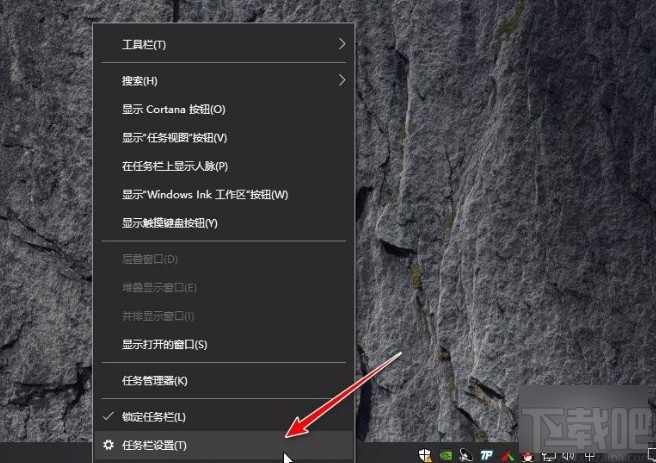
2.接著就會進(jìn)入到任務(wù)欄設(shè)置頁面,我們在頁面上找到“選擇哪些圖標(biāo)顯示在任務(wù)欄上”并點擊就可以了。
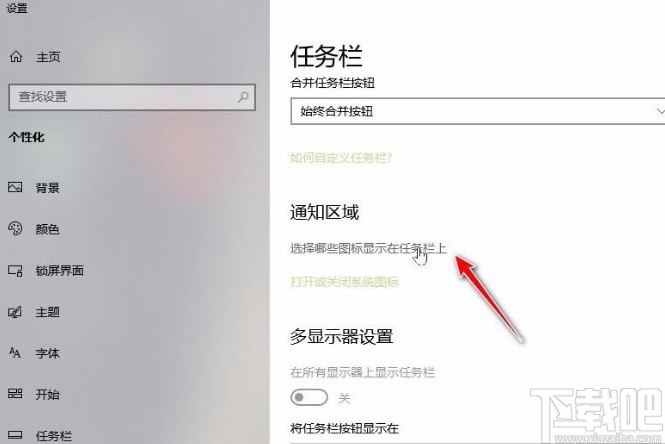
3.隨后我們就會看到下圖所示的界面,在界面左上方找到“通知區(qū)域始終顯示所有圖標(biāo)”選項,點擊該選項下方的開關(guān)按鈕將其關(guān)閉。
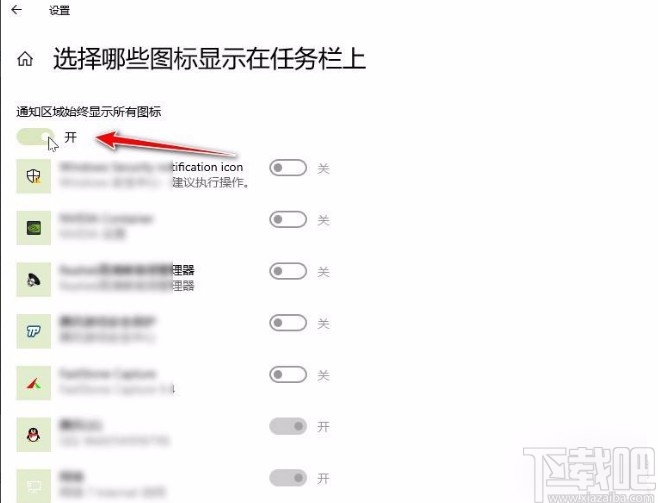
4.接下來在界面上找到需要合并的軟件小圖標(biāo),我們點擊這些圖標(biāo)后面的開關(guān)按鈕將其打開就可以了。
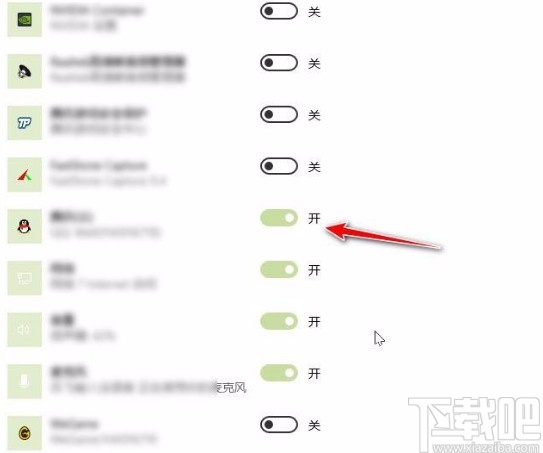
5.完成以上所有步驟后,我們在桌面右下角點擊向上的箭頭按鈕,就會看到剛剛選中的小圖標(biāo)都合并在其下拉框中,如下圖所示,大家可以作為參考。
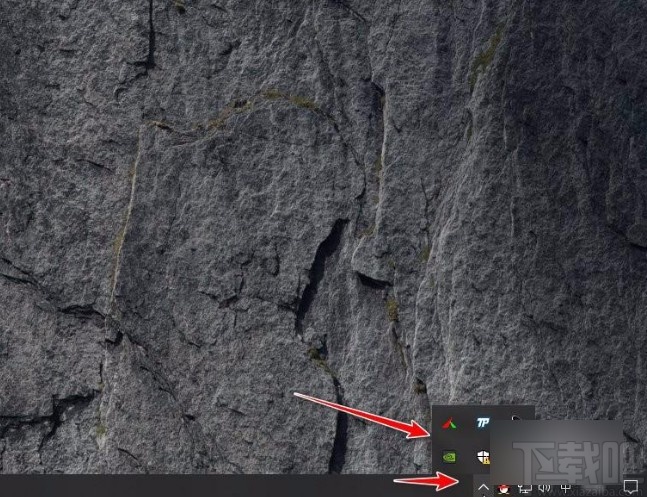
以上就是小編給大家整理的win10系統(tǒng)合并小圖標(biāo)的具體操作方法,方法簡單易懂,有需要的朋友可以看一看,希望這篇教程對大家有所幫助。
相關(guān)文章:
1. Win10系統(tǒng)下svchost一直占用網(wǎng)速的解決方法2. win10系統(tǒng)怎么啟用保存存儲空間3. win10系統(tǒng)設(shè)置節(jié)能模式的方法4. wsappx是什么進(jìn)程?Win10系統(tǒng)中的wsappx進(jìn)程有什么作用?5. win10系統(tǒng)下載速度快但瀏覽網(wǎng)頁速度慢的解決方法6. win10系統(tǒng)查看當(dāng)前網(wǎng)絡(luò)連接狀態(tài)的方法7. win10系統(tǒng)給賬戶創(chuàng)建頭像的方法8. 聯(lián)想電腦怎么重裝Win10系統(tǒng)?聯(lián)想筆記本一鍵重裝Win10教程9. 火影影刃Z6筆記本怎么安裝win10系統(tǒng) 安裝win10系統(tǒng)方法說明10. Win10系統(tǒng)下F盤屬性沒有安全選項怎么恢復(fù)?

 網(wǎng)公網(wǎng)安備
網(wǎng)公網(wǎng)安備